Bashtop una herramienta de monitoreo de recursos para Linux
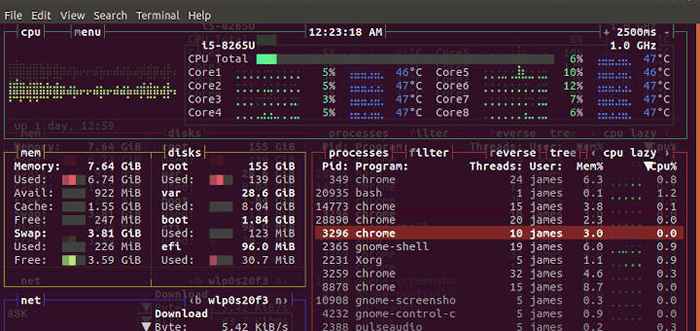
- 1406
- 1
- Eduardo Tapia
Bashtop es una utilidad de monitoreo de recursos basado en terminal en Linux. Es una ingeniosa herramienta de línea de comandos que muestra intuitivamente estadísticas para su CPU, memoria, procesos de ejecución y ancho de banda para mencionar solo unos pocos.
Se envía con una interfaz de usuario terminal inspirada y receptiva con un menú personalizable. El monitoreo de varias métricas del sistema se facilita la disposición de varias secciones de visualización.
Con Chapoteo, También puede ordenar procesos, así como cambiar fácilmente entre las diversas opciones de clasificación. Además, puede enviar Sigkill, Siglo, y Firme a los procesos que desea.
Chapoteo se puede instalar en Linux, macOS e incluso FreeBSD. En esta guía, aprenderá a instalar Chapoteo En varias distribuciones de Linux.
Requisitos previos
Para instalar con éxito Chapoteo, Asegúrese de tener las siguientes dependencias listas en su sistema.
- Bash 4.4 versiones o posteriores
- Git
- GNU Coreutils
- GNU Sed, AWK, GREP y Herramientas de línea de comandos PS.
- Sensores LM - Opcional - (para recopilar estadísticas de temperatura de la CPU).
Instalación del monitor de recursos de Bashtop en Linux
Para comenzar, comenzaremos con la instalación manual de Chapoteo. Esto debería funcionar en todas las distribuciones:
Instalación manual
Para instalar manualmente Chapoteo, Clone El repositorio de git como se muestra y compile desde la fuente utilizando los comandos a continuación:
$ git clon https: // github.com/aristocratos/Bashtop.git $ cd bashtop $ sudo make install
Desinstalar Chapoteo, correr:
$ sudo haz desinstalar
Instalar Bashtop en Ubuntu
Hay 2 formas de instalar Chapoteo en Ubuntu: Usando Snap o usando el Administrador de paquetes APT.
Para instalar usando quebrar, ejecutar:
$ snap install bashtop
Para instalar usando el APTO Administrador de paquetes, primero agregar el PPA de Bashtop como se muestra:
$ sudo add-apt-repository PPA: bashtop-monitor/bashtop
A continuación, actualice la lista de paquetes e instale Chapoteo como se muestra.
$ sudo apt actualización $ sudo apt install bashtop
Instalar Bashtop en Debian
Chapoteo está disponible en el repositorio oficial de Debian. Para instalarlo, simplemente ejecute el comando:
$ sudo apt install bashtop
Además, puede ejecutar los comandos mostrados.
$ git clon https: // github.com/aristocratos/Bashtop.git $ cd bashtop/ $ cd deb $ sudo ./construir
Instalar Bashtop en Fedora
Llegar Chapoteo en Fedora, Simplemente ejecute el comando:
$ sudo dnf install bashtop
Instale Bashtop en CentOS/RHEL 8
Para Centos 8 / Rhel 8 Sistemas, primero debe habilitar el repositorio EPEL y luego ejecutar el comando a continuación:
$ sudo yum instalación Epel-liberase $ sudo dnf install bashtop
Instale Bashtop en Arch Linux
Bashtop está disponible en Aur como git bashtop. Instalar Chapoteo, Simplemente ejecute:
$ sudo Pacman -S Bashtop
Cómo usar el monitor de recursos de Bashtop en Linux
Lanzar Chapoteo, Simplemente ejecute el comando a continuación en la terminal.
$ Bashtop
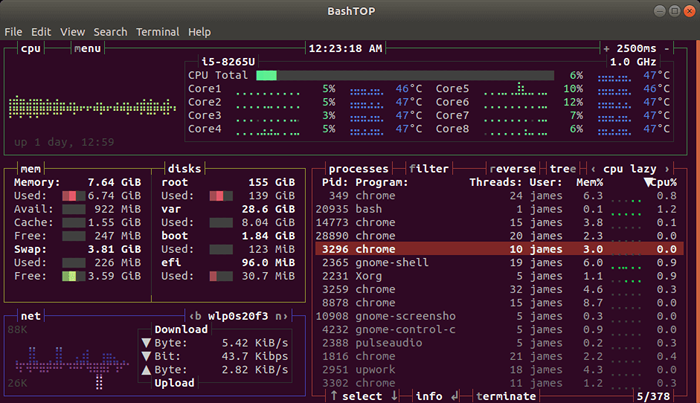 Bashtop - Herramienta de monitoreo de recursos de Linux
Bashtop - Herramienta de monitoreo de recursos de Linux Configuración de Bashtop
El archivo de configuración de Bashtop se encuentra en ~/.config/bashtop/bashtop.CFG ubicación. Puede cambiar los parámetros a medida que lo considere ajustado para personalizar la apariencia y la salida de las métricas en el terminal.
Aquí hay una muestra de la configuración predeterminada:
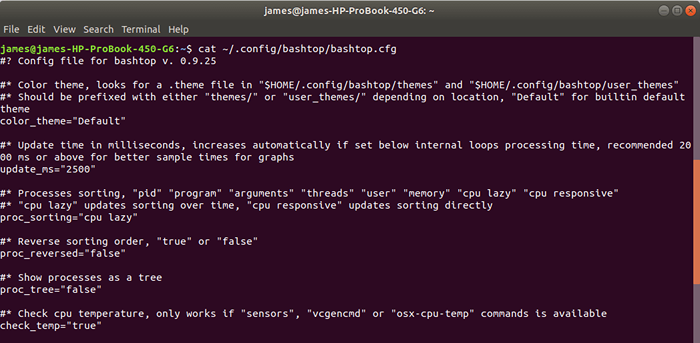 Configuración de Bashtop
Configuración de Bashtop Para echar un vistazo a los comandos y atajos, presione el ESC clave y luego seleccione el 'AYUDA'Opción usando la llave de flecha hacia abajo.
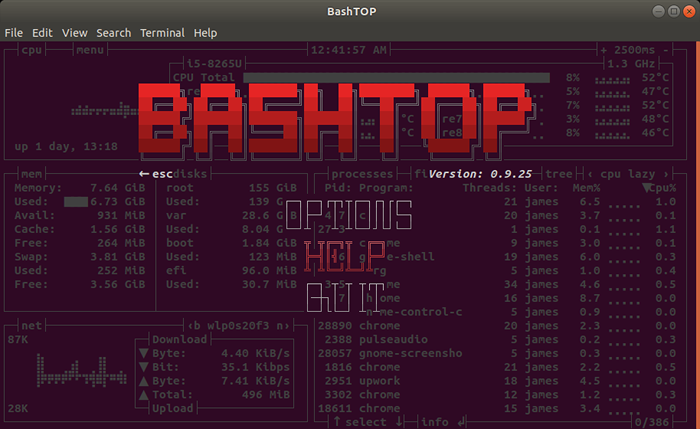 Menú de Bashtop
Menú de Bashtop Esto imprime el menú a continuación con todas las opciones de comando como se muestra.
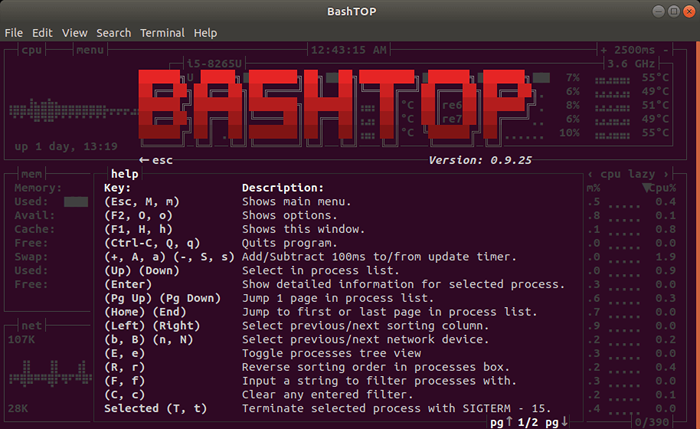 Opciones de Bashtop
Opciones de Bashtop Conclusión
Generalmente, Chapoteo proporciona una excelente manera de vigilar los recursos de su sistema Linux. Sin embargo, es mucho más lento que Top y HTOP y es un poco intensivo en recursos. Sin embargo, es una herramienta bastante impresionante que proporciona información destacada sobre varias métricas del sistema. Pruébalo y háganos saber cómo fue.

